window7笔记本不显示无线网络怎么办 win7电脑无线网络不显示怎么解决
时间:2021-04-23作者:zhong
我们在使用笔记本的时候,上网需要连接网络的,一些用户直接插入网线连接,有的却使用无线网络来连接,但是最近有win7用户说他笔记本上却不显示无线网络,那么windows7笔记本不显示无线网络怎么办呢,下面小编给大家分享解决该问题的方法。
解决方法:
1、打开开始菜单,点击属性自定义,在运行命令前面打钩。
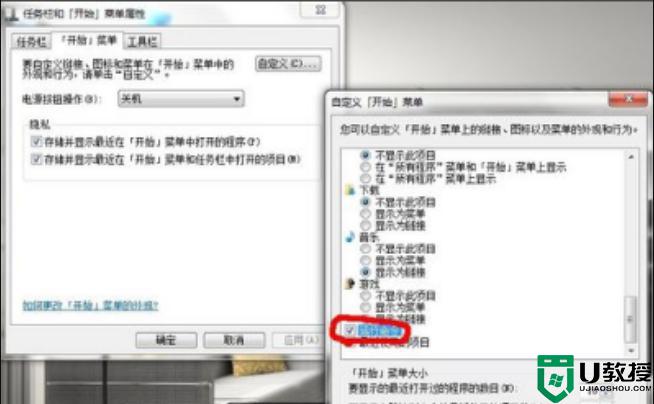
2、完成以上步骤后,点击运行——cmd。
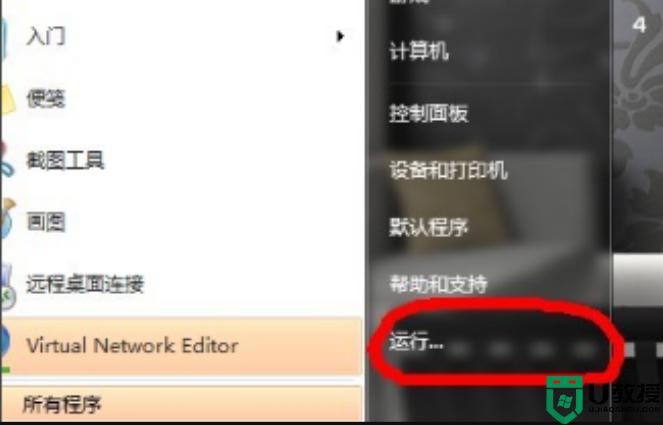
3、打开控制面板,然后更改网络适配器。
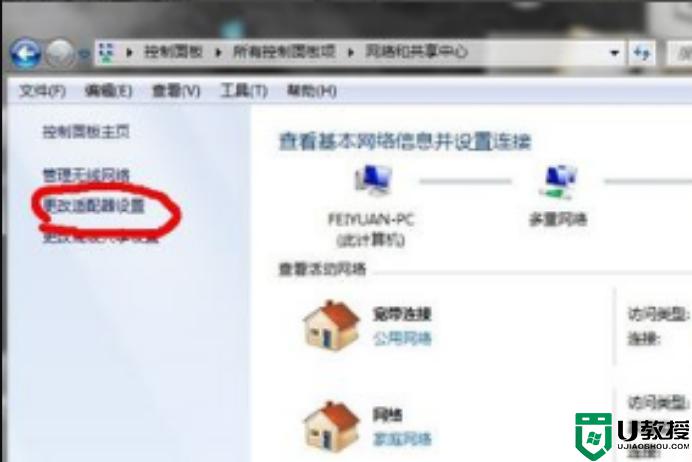
4、在cmd命令窗口中输入netsh wlan set hostednetwork mode=allow ssid=帐号, key=密码。会出现无线网络2。
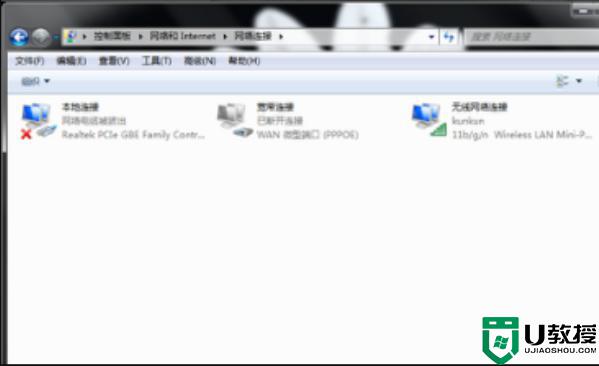
5、然后找到自己开启的无线网络账户,连接进去。就可以使用无线网络上网了。
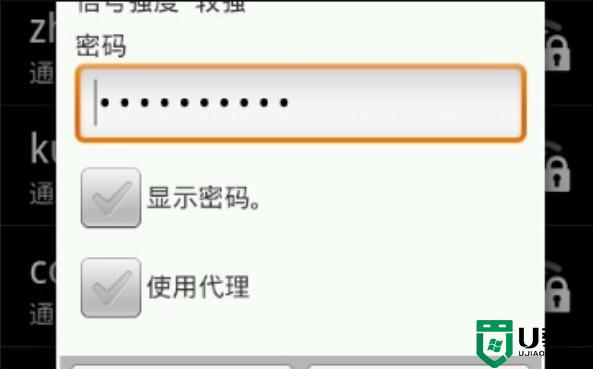
以上就是win7笔记本不显示无线网络的解决方法,有电脑不显示无线网络的话,可以按上面的方法来进行解决。





